Symptome
Wenn Sie versuchen, die Funktion "Core-Isolation > Speicherintegrität" auf Ihrem Windows-Computer zu aktivieren, wird sie auf "Aus" zurückgesetzt und Sie werden aufgefordert, inkompatible Treiber zu überprüfen und sie zuerst zu beheben.
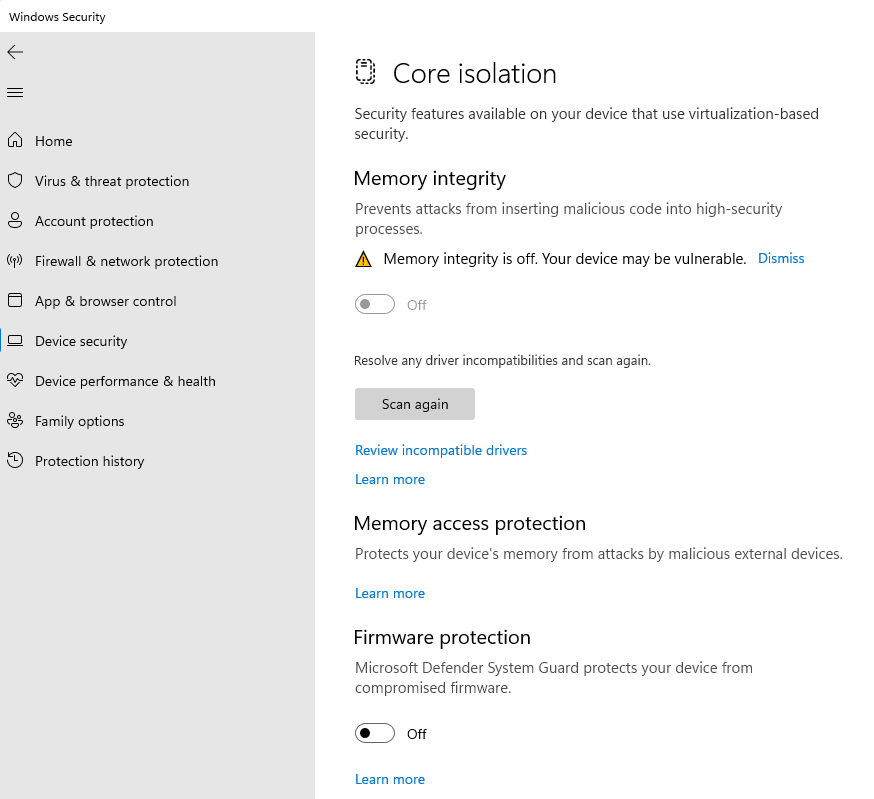
Die angegebene Liste inkompatibler Systemgerätetreiber kann Folgendes enthalten:
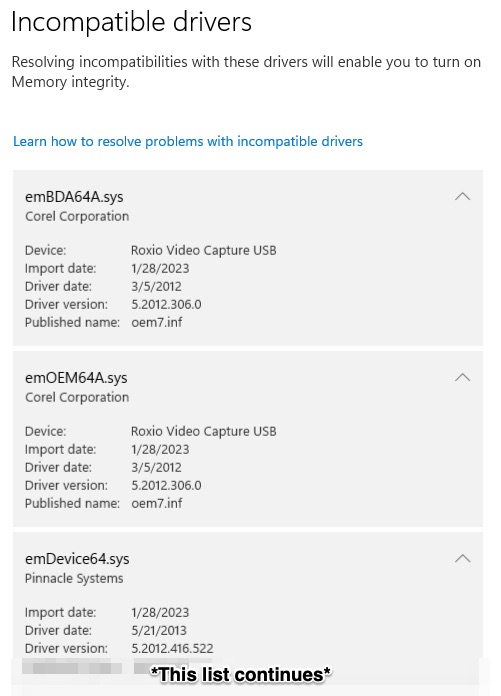
- PxHlpa64.sys
- emBDA64A.sys
- emOEM64A.sys
- emDevice64.sys
- emFilter64.sys
- emScan64.sys
Verursachen
Die Datei PxHlpa64.sys ist Teil der PxEngine-Bibliothek, die von Roxio-Produkten zum Brennen optischer Datenträger verwendet wird. Die PxEngine wird auch von verschiedenen 3rd-Party-Softwareentwicklern lizenziert, die sich auf Disc-Brennsoftware spezialisiert haben.
Bei den "em"-Systemdateien handelt es sich dabei um Easy VHS-zu-DVD-Gerätetreiberdateien für das Roxio-Videoaufnahme-USB-Gerät.
Wenn diese Treiberdateien auf der Liste der inkompatiblen Treiber stehen, würde dies darauf hindeuten, dass die verwendete Treiberversion veraltet ist.
Auflösung
Für den PxHlpa64.sys müssen Sie feststellen, welches Disc-Brennprogramm diese PxEngine-Systemdatei verwendet, und sie dann entweder vollständig deinstallieren oder sich an den Softwareentwickler wenden, um eine Version zu erhalten, die mit der Windows Core-Isolationsfunktion kompatibel ist.
Wenn Sie Roxio Easy VHS auf DVD installiert haben
Sowohl alte als auch aktuelle Versionen der Easy VHS-zu-DVD-Aufnahmesoftware, die die em-sys-Treiber verwenden, sind zum jetzigen Zeitpunkt noch nicht mit der Speicherintegritätsfunktion kompatibel. Bitte wenden Sie sich an das technische Support-Team, um zu prüfen, ob bereits ein Update verfügbar ist.
Wenn Sie Roxio Creator installiert haben
Wenn Sie derzeit Roxio Creator auf Ihrem Computer installiert haben, ist es offensichtlich das Programm, das diese Datei verwendet. Möglicherweise handelt es sich bei Ihrem Roxio-Produkt um ein Legacy-Produkt, das nicht mehr unterstützt wird und daher keine aktualisierte Version von PxHlpa64.sys erhalten hat.
Die Roxio Creator NXT 9 Media Suite (neueste Version zum Zeitpunkt der Erstellung dieses Artikels) verwendet eine aktualisierte Version von PxHlpa64.sys. Frühere Versionen von Creator NXT verwenden eine ältere Version, die nicht mit der Windows-Speicherintegritätsfunktion kompatibel ist.
An dieser Stelle haben Sie zwei Möglichkeiten:
- Deinstallieren Sie das Legacy-Programm und holen Sie sich eines unserer aktuellen Produkte. Bitte besuchen Sie unsere Roxio-Produktseite, um ein spezifisches Programm zu finden, das Ihren Anforderungen entspricht.
- Wenn Sie nicht bereit sind, auf unsere aktuelle Version zu aktualisieren, müssen Sie die Speicherintegritätsfunktion deaktiviert lassen.
Wenn Sie keine Roxio-Produkte verwenden
Wenn Sie keines unserer Produkte verwenden, haben Sie möglicherweise eine Brennsoftware eines Drittanbieters installiert, z. B. Panasonic HD Writer AE oder PHOTOfunSTUDIO PE. Beide Programme können Discs brennen und werden normalerweise mit Panasonic-Kameras gebündelt. Es ist bekannt, dass sie die PxEngine-Bibliotheksdateien verwenden. Wenn Sie also eine (oder beide) dieser Software haben, deinstallieren Sie sie.
Wenn Sie keine der oben genannten Panasonic-Software haben, müssen Sie Ihr System nach anderer installierter Brennsoftware durchsuchen. Es ist nicht so einfach, festzustellen, welches Programm PxHlpa64.sys verwendet, wenn Sie mehr als ein Brennprogramm installiert haben.
Der beste Weg, das Programm zu isolieren, besteht darin, Folgendes zu tun:
- Gehen Sie zu c:\windows\system32\drivers. Hier sollten Sie die Datei PxHlpa64.sys sehen.
- Vergewissern Sie sich, dass die Px- oder eine der em-sys-Dateien vorhanden ist.
- Deinstallieren Sie nach der Bestätigung eines Ihrer Brennprogramme.
- Starten Sie Ihren Computer neu und gehen Sie zurück zu c:\windows\system32\drivers.
Wenn die Px- oder em-Systemdateien nicht mehr vorhanden sind, sind Sie fertig. Gehen Sie zurück in den Bereich Core-Isolation und versuchen Sie erneut, die Speicherintegrität zu aktivieren. Es sollte jetzt funktionieren.
Wenn die Px- und em-Systemdateien noch vorhanden sind, wiederholen Sie den Vorgang für Ihre anderen Brennprogramme, bis Sie feststellen, dass die Datei (oder Dateien) nicht mehr vorhanden ist/sind.
Wenn Sie dieses Brennprogramm weiterhin verwenden möchten
Wenn Sie das soeben deinstallierte Brennprogramm weiterhin mit aktivierter Core-Isolierung/Speicherintegrität verwenden möchten, müssen Sie sich an den Softwareentwickler wenden, um eine kompatible Version des Programms zu erhalten.
Was this article helpful?
Tell us how we can improve it.